Jenkins adalah alat CI (integrasi berkelanjutan) sumber terbuka yang ditulis dalam Java yang membantu mengotomatiskan tugas berulang seperti pembuatan perangkat lunak, pengujian, dan penerapan yang terlibat dalam proses pengembangan perangkat lunak
Proyek Jenkins awalnya dikembangkan sebagai proyek Hudson dan diganti namanya setelah perselisihan dengan Oracle.
Di sini, kita akan melihat cara menginstal Jenkins di CentOS 8 / RHEL 8 &CentOS 7 / RHEL 7.
Prasyarat
Instal Java
Jenkins membutuhkan Java JRE 8 atau Java JRE 11. Di sini, saya akan menginstal OpenJDK 8.
yum -y install java-1.8.0-openjdk wget
Jika Anda ingin menggunakan Oracle Java daripada OpenJDK, ikuti tautan di bawah ini untuk menginstalnya.
BACA: Cara Menginstal Oracle Java di CentOS 7 / RHEL 7
BACA: Cara Menginstal Oracle Java di CentOS 8 / RHEL 8
Setelah penginstalan selesai, verifikasi versi Java.
java -version
Keluaran:
openjdk version "1.8.0_212" OpenJDK Runtime Environment (build 1.8.0_212-b04) OpenJDK 64-Bit Server VM (build 25.212-b04, mixed mode)
Tambahkan repositori Jenkins
Jenkins tidak tersedia di repositori OS. Jadi, kami akan menambahkan repositori resmi Jenkin pada sistem untuk instalasi Jenkins.
Tambahkan kunci Jenkins ke sistem.
rpm --import https://pkg.jenkins.io/redhat-stable/jenkins.io.key
Tambahkan repositori Jenkins ke sistem Anda.
cd /etc/yum.repos.d/ curl -O https://pkg.jenkins.io/redhat-stable/jenkins.repo
Instal Jenkins
Sekarang, instal Jenkins menggunakan perintah berikut.
yum -y install jenkins
Mulai layanan Jenkins.
systemctl start jenkins
Aktifkan mulai otomatis layanan Jenkins pada boot sistem.
systemctl enable jenkins
Periksa status layanan Jenkins.
systemctl status jenkins
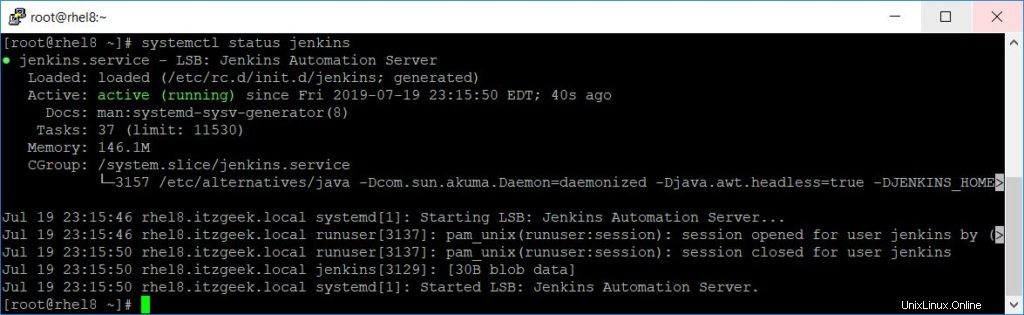
Firewall
Konfigurasikan firewall untuk mengizinkan akses portal Jenkins dari mesin eksternal.
firewall-cmd --permanent --add-port=8080/tcp firewall-cmd --reload
Siapkan Jenkins
Dengan antarmuka web Jenkins, kami dapat membuat, menguji, dan menerapkan perangkat lunak. Sebelum mengakses antarmuka web Jenkins, kita perlu mengaturnya.
Buka browser web dan buka URL berikut.
http://your.ip.add.ress:8080
Untuk alasan keamanan, Jenkins memasang kata sandi awal di /var/lib/Jenkins/secrets/initialAdminPassword file untuk mencegah instalasi Jenkins yang tidak sah.
Baca file dengan perintah di bawah ini dan dapatkan kata sandi untuk instalasi Jenkins.
cat /var/lib/jenkins/secrets/initialAdminPassword
Keluaran:
18b628b7df874031932d2400e3b9d050

Salin dan tempel kata sandi di wizard penyiapan Jenkins, lalu klik Lanjutkan.
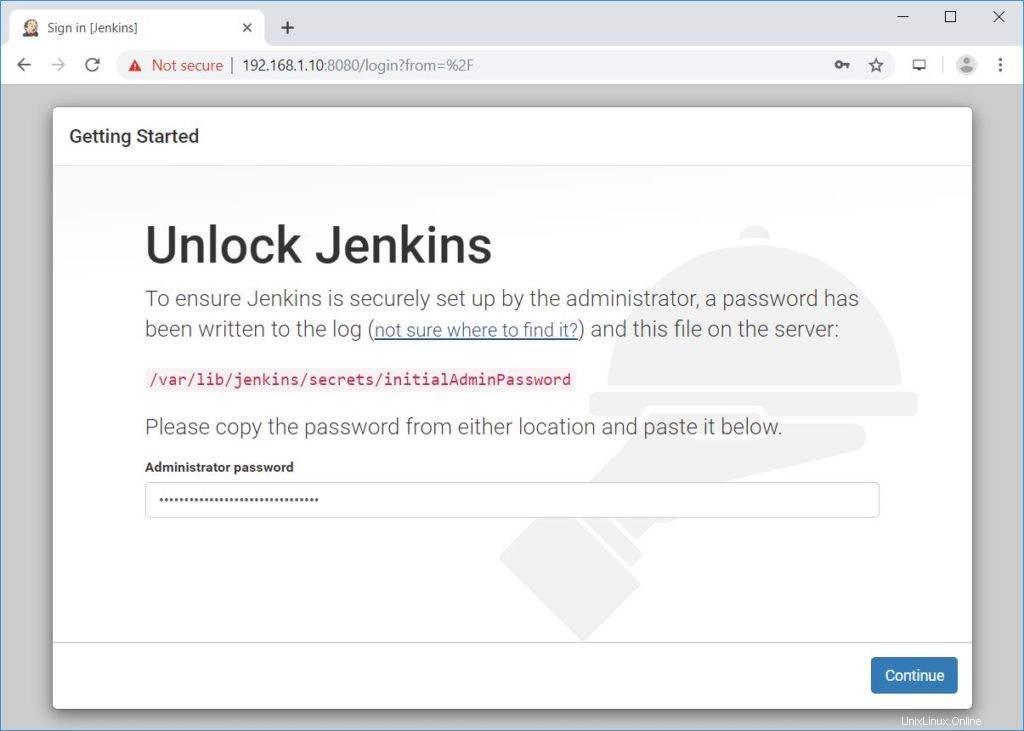
Atau pasang plugin yang disarankan atau pilih plugin untuk dipasang berdasarkan kebutuhan Anda. Saya menyarankan Anda untuk menginstal plugin yang disarankan untuk menginstal plugin yang paling berguna untuk saat ini, dan tentu saja, Anda dapat menginstal plugin yang diperlukan nanti.
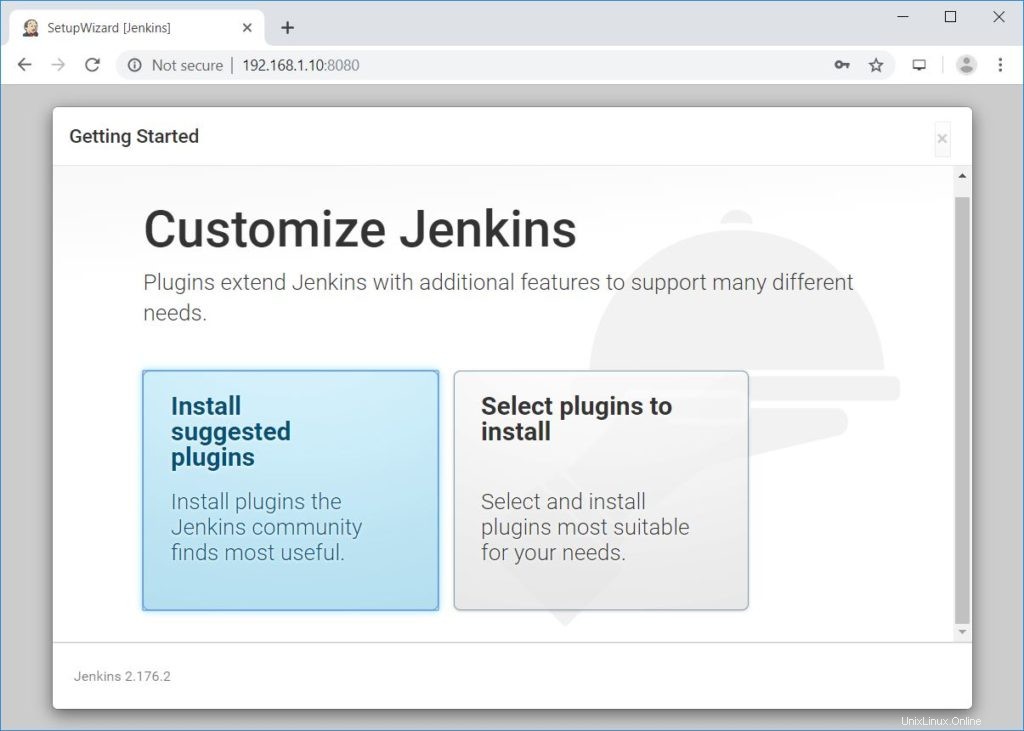
Tunggu hingga plugin dipasang.

Buat pengguna admin pertama untuk Jenkins.
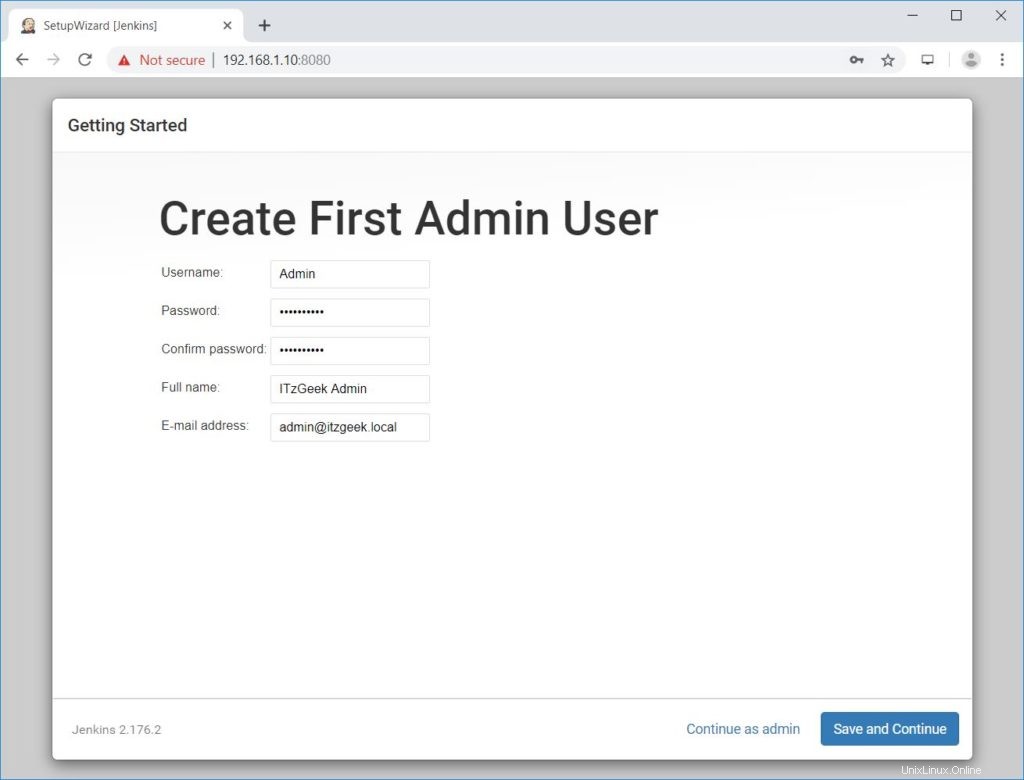
Siapkan URL root untuk Jenkins.
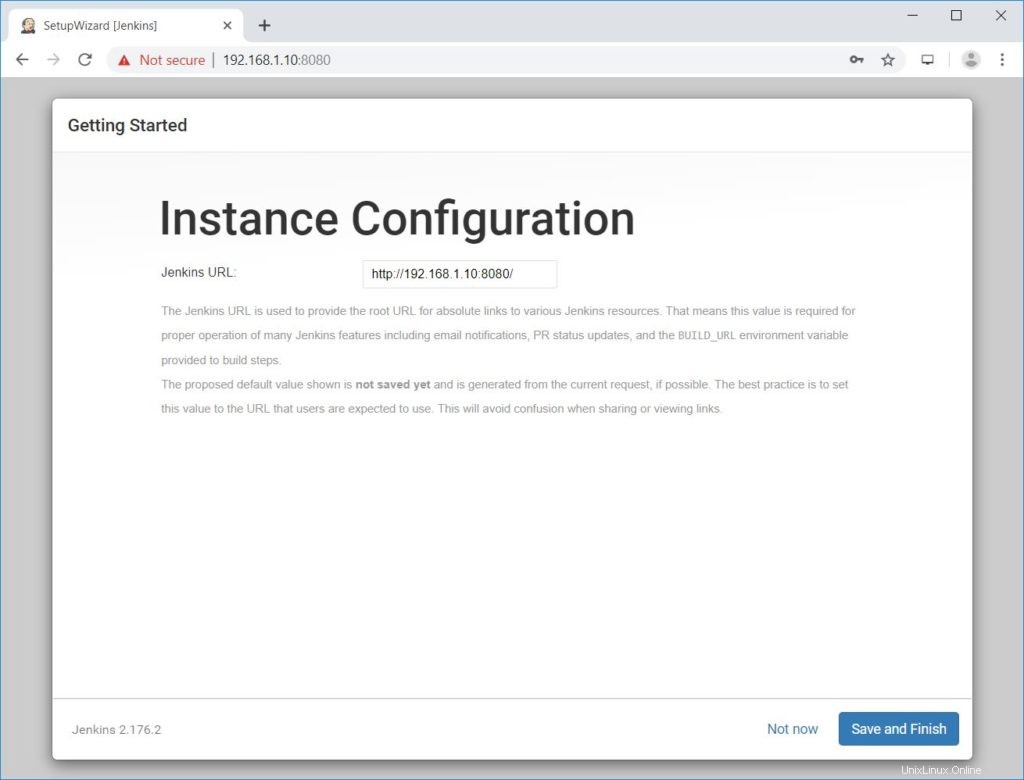
Jenkins sekarang lengkap. Anda dapat mulai mengerjakan Jenkins dengan mengeklik Mulai menggunakan Jenkins.
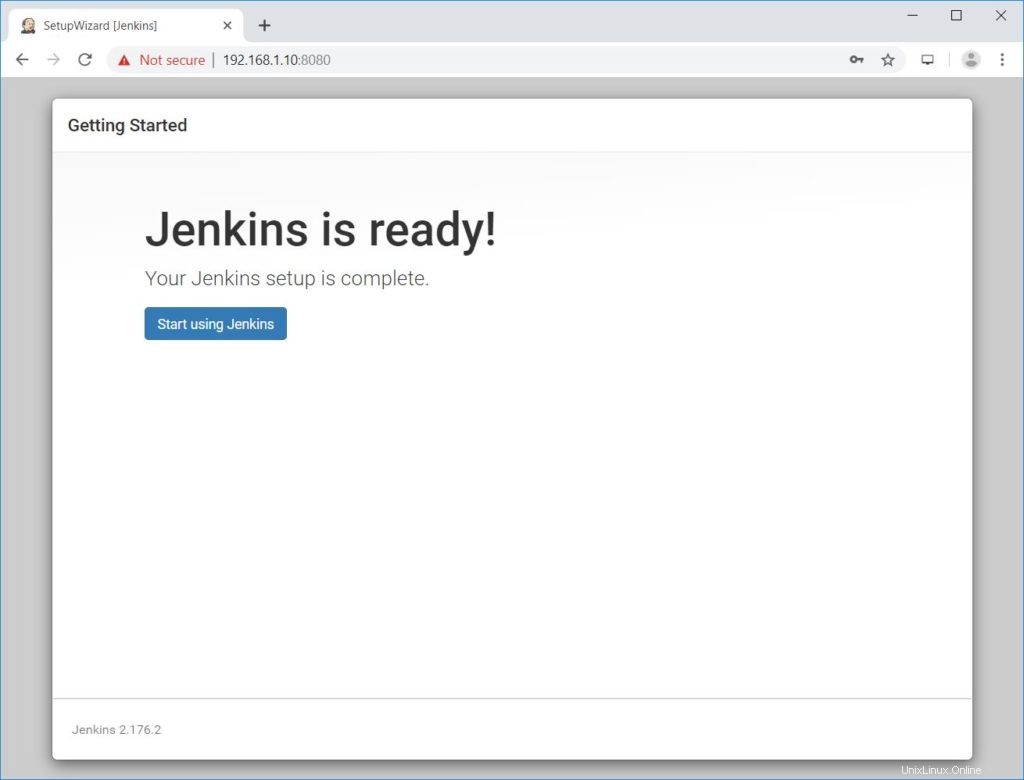
Akses Jenkins
Untuk mengakses Jenkins, buka URL di bawah ini menggunakan browser.
http://your.ip.add.ress:8080
Masuk dengan akun admin Jenkins yang Anda buat beberapa langkah mundur.
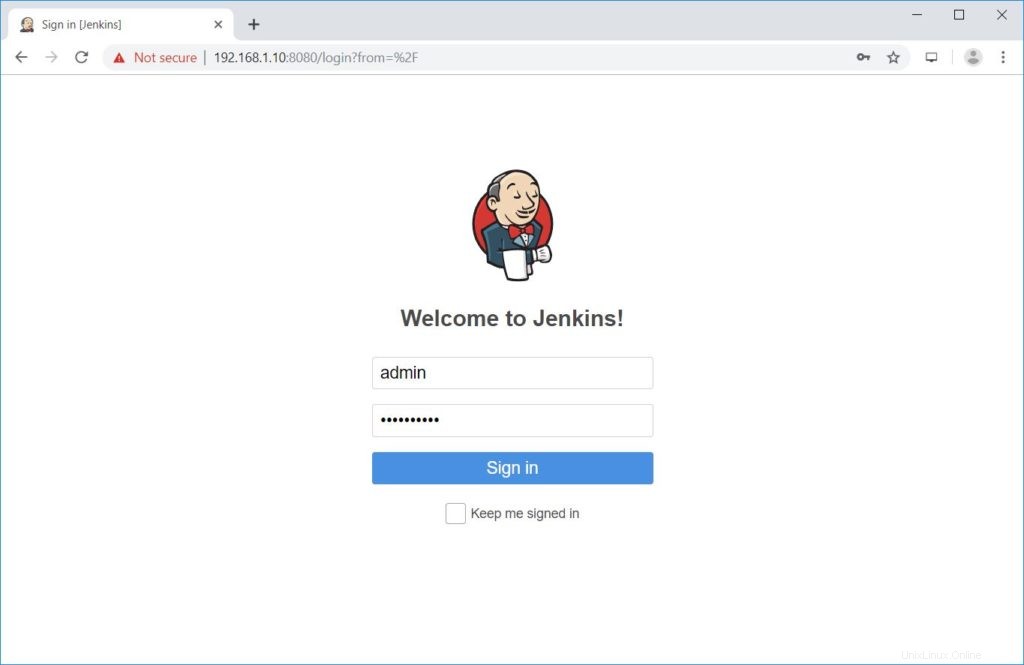
Setelah berhasil login, Anda akan mendapatkan dasbor Jenkins.
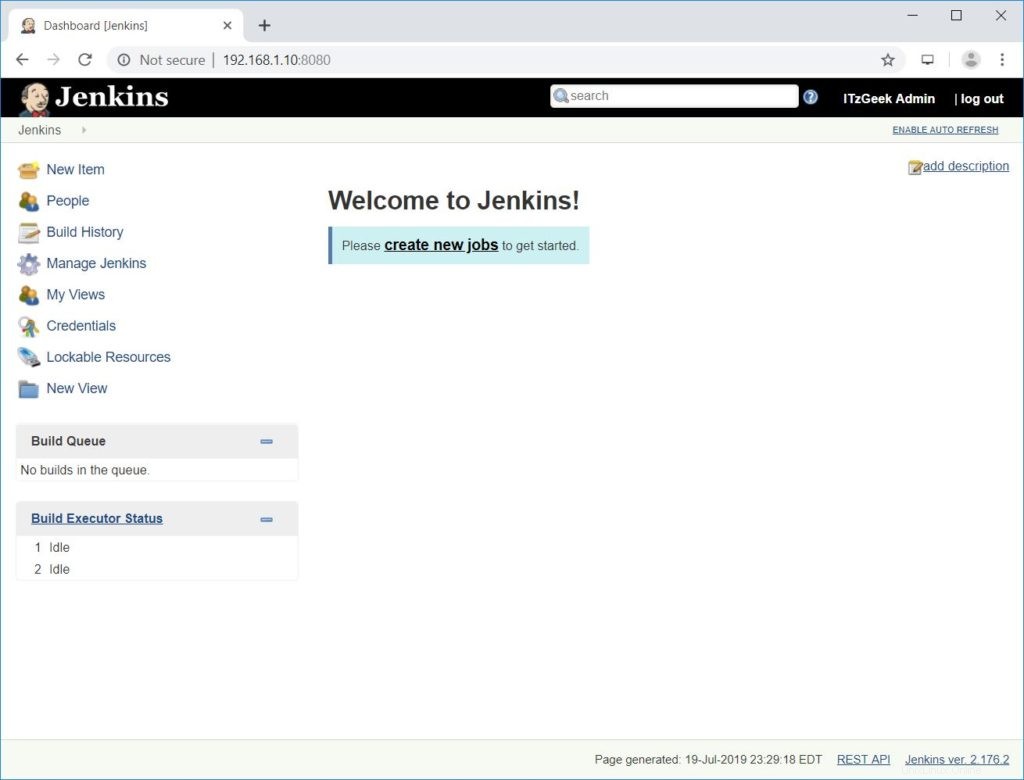
Kesimpulan
Itu saja. Anda telah mempelajari cara menginstal Jenkins di CentOS 8 / RHEL 8 &CentOS 7 / RHEL 7. Selain itu, lihat cara membuat proyek Jenkins pertama Anda. Baca juga dokumentasi Jenkins untuk informasi lebih lanjut. Silakan bagikan tanggapan Anda di bagian komentar.